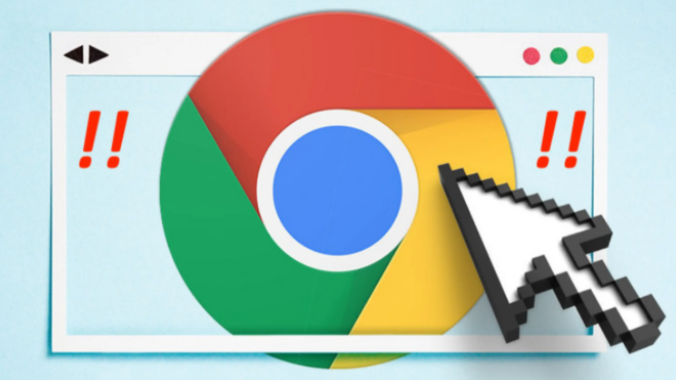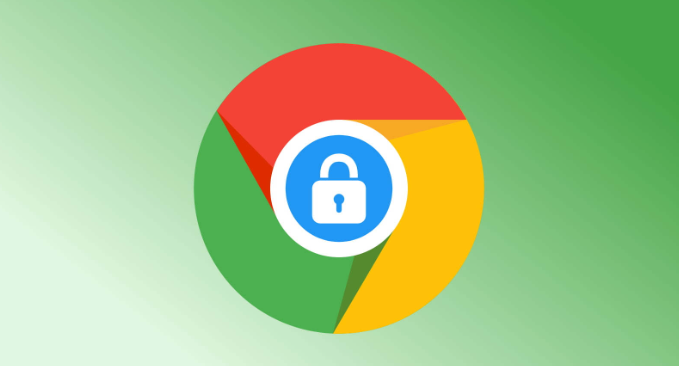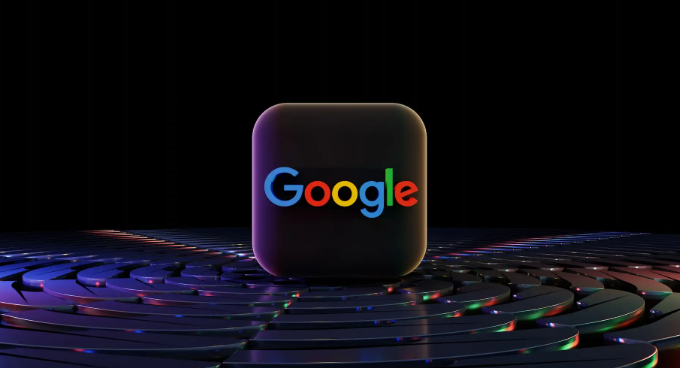Google浏览器插件权限无法获取是否浏览器问题
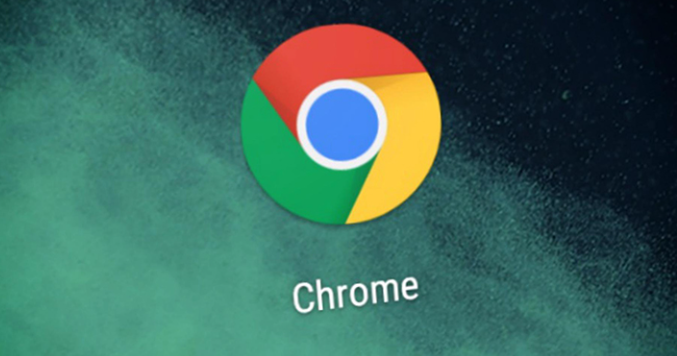
使用浏览器内置调试工具诊断问题。按F12键启动开发者控制台,切换至背景页面标签观察控制台输出的错误日志信息。红色报错提示会明确显示被拒绝的权限类型及原因代码,例如未声明的API调用尝试会被系统拦截。
测试不同用户账户下的权限获取情况。新建临时浏览配置文件登录相同账号,安装同款插件验证能否正常弹出授权对话框。若新环境可以正常获取权限则说明原始配置存在冲突或损坏。
清除浏览器缓存数据重启测试。进入设置菜单执行彻底清理操作,包括删除浏览历史、Cookie和站点数据。重新启动后重新安装插件并尝试再次授权,排除缓存污染导致的异常状态。
禁用其他无关扩展程序排查干扰因素。暂时关闭所有非必要插件后单独启用目标程序,观察是否能正常接收权限请求弹窗。某些安全类扩展可能会阻止其他插件的权限申请流程。
更新浏览器至最新版本修复已知缺陷。访问帮助菜单中的关于页面确认当前版本号,前往官网下载最新安装包进行升级。版本迭代通常会优化插件系统的兼容性和稳定性表现。
手动重置扩展程序存储区域设置。定位到用户目录下的Extensions文件夹,找到对应插件ID的子目录并删除重建。强制浏览器重新注册组件信息有时能解决持久化的注册失败问题。
验证操作系统层面的安全限制策略。检查防火墙或杀毒软件的安全策略设置,确保已将浏览器进程添加到白名单允许完全控制。部分安全防护机制会错误地拦截合法的权限请求行为。
通过上述步骤逐步操作,用户能够有效排查Google浏览器插件权限无法获取的问题是否由浏览器本身引起。每次修改设置后建议立即测试效果,确保新的配置能够按预期工作。遇到复杂情况可考虑联系技术支持人员协助处理。